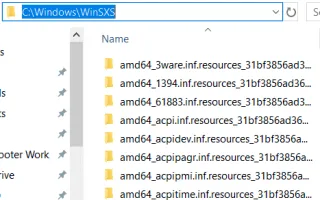Questo articolo è una guida all’installazione con schermate per coloro che cercano un modo per organizzare la cartella WinSxS in Windows 11.
Windows è il sistema operativo desktop migliore e più popolare, ma presenta ancora molti difetti. Windows è meno ottimizzato di macOS, quindi utilizza più spazio di archiviazione e risorse.
Un problema che gli utenti Windows spesso devono affrontare è lo spazio di archiviazione insufficiente. Esistono molti modi per liberare spazio di archiviazione in Windows, come disinstallare programmi, eliminare foto e video, ecc., ma cosa succede se si desidera espandere lo spazio di archiviazione senza rimuovere i file personali?
In questo caso, potresti considerare di ripulire la cartella WinSxS sul tuo sistema Windows. Questo articolo descrive in dettaglio WinSxS e come pulire questa cartella.
Cos’è la cartella WinSxS?
Windows Side by Side (WinSxS) è una cartella nell’unità di installazione del sistema. Qui è dove Windows archivia i file di ripristino, i file necessari per installare gli aggiornamenti e i componenti delle versioni precedenti di Windows.
Questa è una cartella molto importante e ti aiuta a ripristinare uno stato precedente in caso di errore del software. Poiché Windows utilizza spesso questo WinSxS per archiviare nuovi file, la dimensione della cartella può espandersi nel tempo, causando problemi di spazio su disco insufficiente.
La cartella si trova nell’unità di installazione del sistema. Ad esempio, se C: è l’unità di installazione del sistema, puoi trovare la cartella WinSxS nel percorso C:\Windows\WinSxS .
Quando apri questa cartella, vedrai che i file sono archiviati in diverse posizioni sul sistema operativo.
Di seguito condivido come organizzare la cartella WinSxS in Windows 11. Continua a scorrere per verificarlo.
Il modo migliore per ridurre le dimensioni della cartella WinSxS
WinSxS non può e non deve essere cancellato. L’eliminazione di file dalla cartella WinSxS può compromettere il funzionamento del sistema operativo. Nel peggiore dei casi, il tuo PC potrebbe non avviarsi nemmeno.
Pertanto , il modo migliore per ridurre le dimensioni della cartella WinSxS è utilizzare lo strumento di pulizia del disco integrato.
1. Riduci le dimensioni della cartella WinSxS tramite l’utilità di pianificazione
Innanzitutto, puoi utilizzare l’Utilità di pianificazione per ridurre le dimensioni della cartella WinSxS in Windows 11.
- Innanzitutto, fai clic su Cerca in Windows 11 e digita Utilità di pianificazione . Quindi apri l’app Utilità di pianificazione dall’elenco delle opzioni.
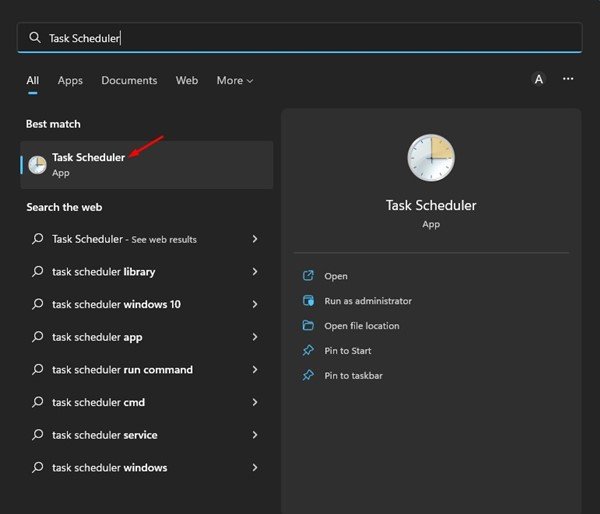
- Passare al seguente percorso nell’utilità di pianificazione.
Task Scheduler Library\Microsoft\Windows\Servicing\StartComponentCleanup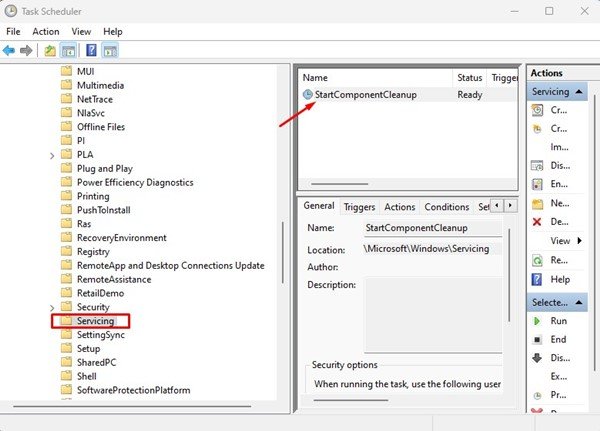
- In StartComponentCleanup, fai clic sul pulsante Esegui nella sezione Selezionato .
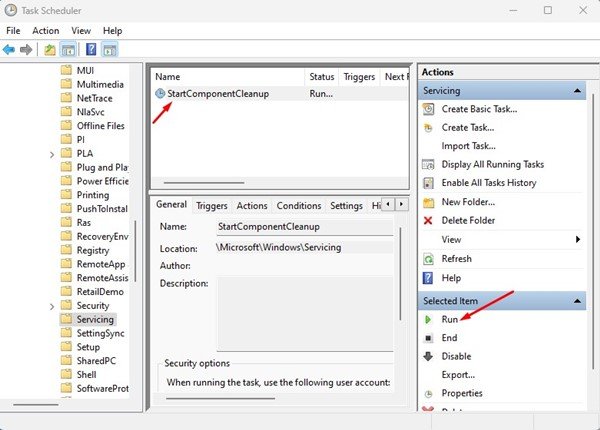
Questo avvierà lo strumento StartComponentCleanup e ridurrà le dimensioni della cartella WinSxS.
2. Pulisci WinSxS usando lo strumento di pulizia del disco
È possibile utilizzare l’utilità Pulizia disco per ridurre le dimensioni della cartella WinSxS. Ecco alcuni semplici passaggi condivisi di seguito.
- Innanzitutto, apri Esplora file in Windows 11. Fare clic con il pulsante destro del mouse sull’unità di installazione del sistema e selezionare Proprietà. In alternativa, apri la ricerca di Windows 11 e digita pulizia del disco. Quindi apri l’utilità Pulizia disco dall’elenco.
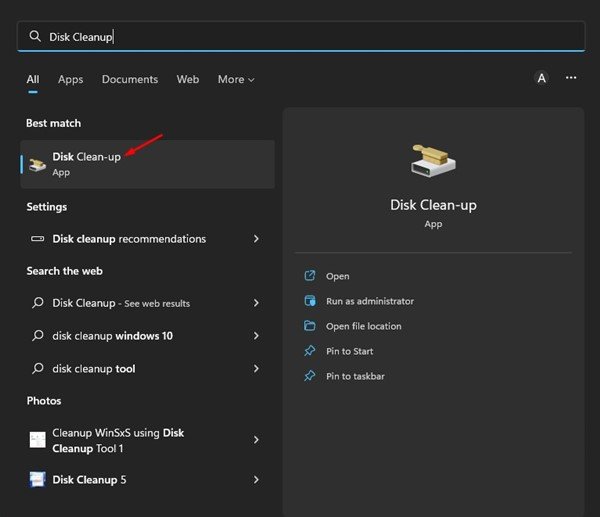
- Fare clic sul pulsante Pulizia disco in Proprietà disco locale. Se si utilizza l’utilità Pulizia disco, è necessario selezionare l’unità che si desidera pulire.
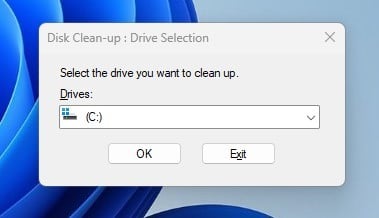
- Al prompt Pulizia disco, fare clic sul pulsante Pulisci file di sistema .
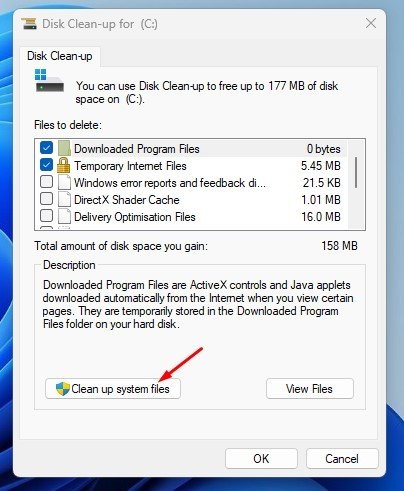
- Ora seleziona tutte le caselle di controllo e fai clic sul pulsante OK .
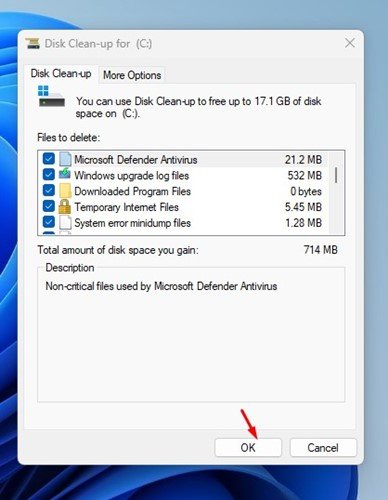
Questa configurazione è completa. L’utilità Pulizia disco esegue e pulisce tutti i file di sistema non necessari.
3. Pulisci la cartella WinSxS tramite CMD
Puoi anche usare il prompt dei comandi per pulire la cartella WinSxS. È necessario seguire alcuni semplici passaggi condivisi di seguito.
- Fare clic su ricerca di Windows 11 e digitare prompt dei comandi. Quindi fare clic con il tasto destro del mouse su Prompt dei comandi e selezionare “Esegui come amministratore” .
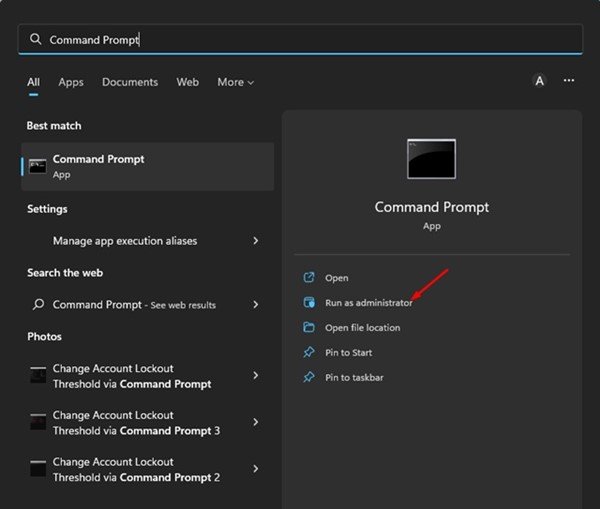
- Al prompt dei comandi, eseguire il comando seguente:
DISM.exe /Online /Cleanup-Image /StartComponentCleanup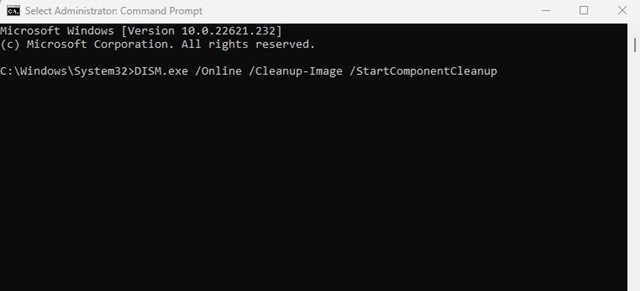
- Questo cancellerà alcuni filegroup dalla cartella WinSxS. Per ripulire le versioni precedenti dei componenti di Windows, eseguire il comando seguente:
DISM.exe /Online /Cleanup-Image /StartComponentCleanup /ResetBase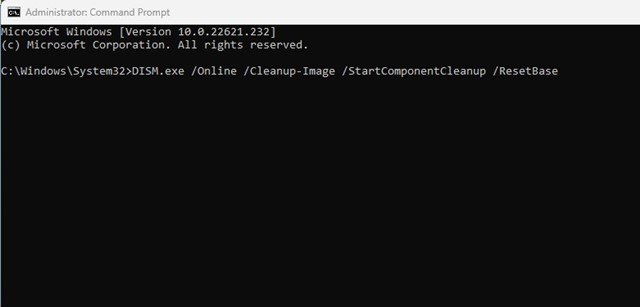
Questa configurazione è completa. Ecco come pulire la cartella WinSxS tramite il prompt dei comandi in Windows 11.
Sopra, abbiamo visto come organizzare la cartella WinSxS in Windows 11. Ci auguriamo che queste informazioni ti abbiano aiutato a trovare ciò di cui hai bisogno.